Come inviare documenti Word tramite e-mail
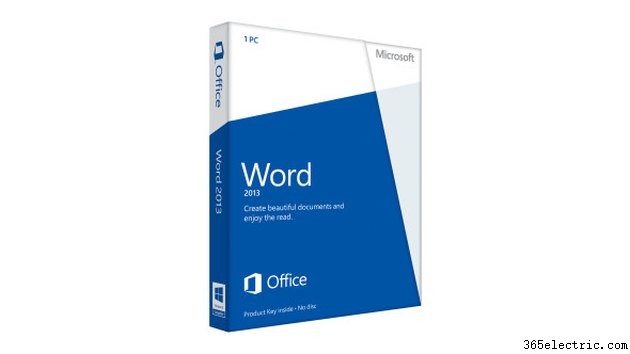
L'invio di documenti Word ad amici, clienti, insegnanti, colleghi o chiunque altro tramite e-mail non è solo verde - non è necessario stampare il documento per condividerlo con qualcuno per leggerlo - ma anche semplice. Invia il tuo manoscritto, documento di ricerca, rapporti, storie o praticamente qualsiasi cosa, purché sia in formato documento. Invia un documento Word via e-mail come allegato o con la funzione Condividi nel software Word.
Allegato e-mail
Passaggio 1
Tieni pronto il documento di Word. Salvalo nel tuo computer o in qualsiasi unità esterna. Assicurati che la dimensione del file rientri nel limite di allegato file nel servizio di posta elettronica che intendi utilizzare. I limiti dei file variano a seconda del servizio. Se disponi di un servizio di posta elettronica con un limite di file di dimensioni maggiori, ad esempio 25 MB, ma il destinatario ha un servizio con un limite di file di dimensioni inferiori, ad esempio 10 MB, la tua capacità di inviare un file più grande sarà influenzata. Determina la dimensione del tuo file facendo clic con il pulsante destro del mouse sul nome del file nella cartella dei documenti e facendo clic su "Proprietà".
Passaggio 2
Accedi al tuo account e-mail e fai clic sul pulsante o sull'icona del nuovo messaggio. La terminologia varia in base al provider di posta elettronica.
Passaggio 3
Digita l'indirizzo del destinatario e il tuo messaggio al destinatario. Dopo aver finito di scrivere il messaggio, inserisci un oggetto, quindi fai clic su Allega o Inserisci pulsante. In genere presenta l'immagine di una graffetta. Verrà visualizzata la finestra di dialogo dell'allegato con un elenco di file.
Passaggio 4
Individua il documento Word che intendi inviare. Una volta trovato il file, fai clic sul nome del file per evidenziarlo, quindi fai clic su Apri pulsante. Il tuo file verrà allegato all'e-mail. Per confermare che sia allegato, cerca il nome del file del documento Word insieme all'icona della graffetta sotto la riga dell'oggetto dell'e-mail.
Passaggio 5
Fai clic su Invia pulsante per inviare l'e-mail al destinatario. Successivamente verrà visualizzato un messaggio di conferma.
Funzionalità di condivisione di Word
Passaggio 1
Fai clic sul File scheda nel documento Word salvato.
Passaggio 2
Seleziona Condividi nel riquadro contestuale a sinistra, quindi scegli Email opzione nella finestra Condividi.
Passaggio 3
Decidi come vuoi inviare il documento via e-mail e seleziona l'opzione che preferisci. Word offre diverse opzioni, tra cui l'invio del documento come allegato e-mail, collegamento online, documento PDF, file XPS o Internet fax.
Suggerimento
Per file di grandi dimensioni, valuta la possibilità di caricare il documento su un servizio cloud, come OneDrive, Dropbox o Google Drive.
Invia altri tipi di file ai tuoi contatti tramite e-mail, inclusi immagini, clip video, presentazioni e tracce audio.
